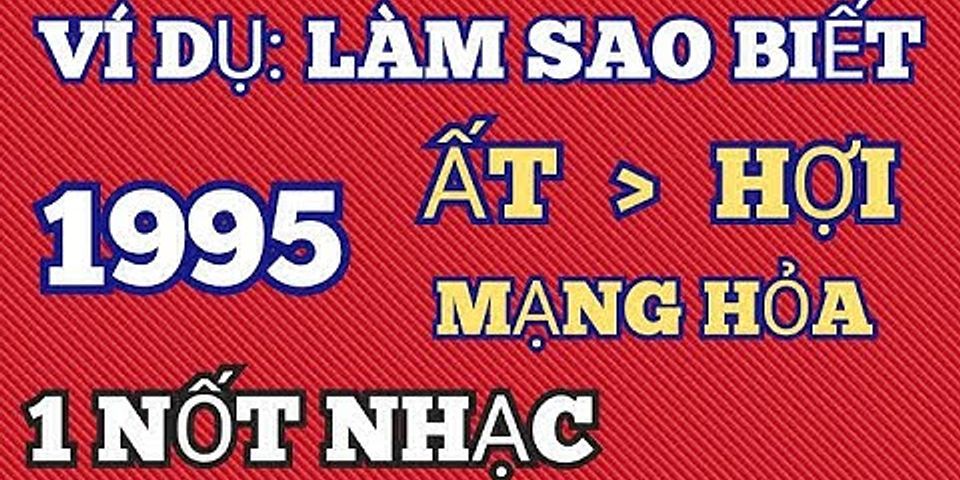Theo như chính sách của Google người dùng hoàn toàn có thể thay đổi quốc gia trên Google Play sang một quốc gia khác theo mong muốn nếu như có đầy đủ điều kiện cần thiết tại quốc gia đó. Ngoài ra việc thay đổi quốc gia trên Google Play cũng sẽ có hạn chế số lần nhất định để hạn chế việc mua các ứng dụng không được cung cấp tại quốc gia sở tại. Show Kho ứng dụng của Google Play ở mỗi quốc gia có rất nhiều thứ khác nhau, phần lớn là do chính sách của quốc gia đó yêu cầu Google Play phải tuân theo và điều còn lại là chính ở nhà phát hành. Đó là lý do mà rất nhiều người muốn thay đổi quốc gia trên Google Play, chuyển sang một quốc gia khác nơi có ứng dụng mình đang cần hoặc đơn giản đó là nơi mà bạn vừa mới chuyển đến. Tuy nhiên để thay đổi quốc gia trên Google Play người sử dụng phải đáp ứng được những yêu cầu nhất định của Google Play cũng như quốc gia tại nước mà bạn mong muốn chuyển đến thì mới có thể chuyển được. Thay đổi quốc gia trên Google Play Hướng dẫn thay đổi quốc gia trên Google PlayLưu ý trước khi thay đổi: - Việc thay đổi quốc gia trên Google Play chỉ áp dụng 1 lần duy nhất cho 1 tài khoản trong vòng 365 ngày kể từ ngày chyển. Bước 1: Để thay đổi quốc gia trên Google Play đầu tiên chúng ta truy cập vào kho ứng dụng CH Play sau đó nhấn vào biểu tượng Menu tiếp theo trong giao diện kho ứng dụng. Bước 2: Ngay lập tức phần menu tài khoản của bạn hiện ra, ở đây chúng ta sẽ lựa chọn phần tài khoản > trong đó là phần tùy chọn bạn sẽ thấy có phần Quốc gia và hồ sơ, hãy nhấn vào đó để tiến hành thay đổi quốc gia trên Google Play. Bước 3: Trước khi tiến hành thay đổi quốc gia trên Google Play chi tiết, hệ thống sẽ hỏi lại bạn một lần nữa vê việc thay đổi quốc gia bởi 1 năm chỉ thay đổi 1 lần và được xét duyệt sau 48 giờ. Bước 4: Ở một số quốc gia, bạn bị bắt buộc phải thêm thẻ tín dụng vào để thay đổi quốc gia trên Google Play. Chỉ có một số ít quốc gia như Việt Nam là không vị lệ thuộc vào điều này. Bước 5: Lưu ý nhớ lựa chọn chính xác tên quốc gia sau đó hãy điền lại đầy đủ và chính xác thông tin chủ thẻ vào rồi nhấn Xác nhận, quá trình xác nhận này sẽ mất 48 tiếng và chưa chắc đã được xét duyệt thành công. Như vậy Taimienphi.vn đã hướng dẫn xong cách để thay đổi quốc gia trên Google Play. Như vậy để đăng nhập Google Play vào một khu vực mới, bạn hoàn toàn phải đáp ứng được điều kiện và ngoài ra còn phải đợi xét duyệt nữa. Tất nhiên nếu bạn muốn cài một ứng dụng nào đó mà Google Play trên quốc gia của bạn không có hì vẫn còn có cách khác ngoài đăng nhập Google Play trên thiết bị. https://thuthuat.taimienphi.vn/cach-thay-doi-quoc-gia-tren-google-play-50477n.aspx
Đã bao nhiêu lần bạn gặp phải việc bạn cố tải xuống một ứng dụng nào đó từ Cửa hàng Google Play chỉ để thấy rằng ứng dụng đó không có sẵn cho quốc gia của bạn? Không cần phải nói, điều này có thể khá bực bội. Đồng thời xem bài viết của chúng tôi Cách chơi Thư viện nhạc Google Play của bạn với Amazon Echo Lý do đằng sau điều này là do quốc gia Cửa hàng Google Play của bạn xác định ứng dụng nào bạn được phép tải xuống và cài đặt. Hơn nữa, một số ứng dụng bị khóa theo vùng, điều đó có nghĩa là chúng chỉ khả dụng ở một số quốc gia nhất định. Nếu bạn không ở một trong những quốc gia đó, không những bạn sẽ không được phép tải xuống ứng dụng từ Cửa hàng Play mà bạn sẽ không thể tìm thấy nó ở nơi đầu tiên. Như đã nói, nếu bạn chuyển đến một quốc gia khác nơi ứng dụng có thể có sẵn, bạn nên thay đổi cài đặt này trong ứng dụng Cửa hàng Google Play của mình. Bài viết này sẽ giải thích như thế nào. Những điều cần lưu ýTrước khi chúng ta chuyển sang phần chính của bài viết, hãy nói về một số điều bạn cần ghi nhớ. Trước hết, nếu bạn chỉ muốn thoát khỏi Không có sẵn trong tin nhắn của đất nước của bạn khi còn ở cùng một quốc gia, có một giải pháp có thể hoạt động. Chúng ta sẽ thảo luận về điều đó sau trong bài viết. Tuy nhiên, nếu bạn đã thay đổi quốc gia của mình và bây giờ muốn điều chỉnh cài đặt này trong ứng dụng Cửa hàng Google Play của mình, có một số hạn chế cần lưu ý:
Bây giờ chúng tôi đã đề cập đến các khía cạnh quan trọng của thay đổi này, hãy xem cách bạn có thể thực hiện. Thay đổi quốc gia trong ứng dụng Cửa hàng Google Play của bạnĐể thay đổi quốc gia của bạn trong ứng dụng Cửa hàng Google Play, bạn phải:
Nếu bạn có bảo hiểm đó, bạn tốt để đi. Đây là cách thay đổi cài đặt này:
Bạn có thể thêm một số phương thức thanh toán, nhưng phương thức đầu tiên phải đến từ quốc gia bạn đã đặt. Điều này sẽ tạo một hồ sơ Thanh toán Google hoàn toàn mới sẽ được liên kết với quốc gia mới mà bạn đã nhập. Khi bạn đã thực hiện điều đó, có thể mất đến 24 giờ để thay đổi được chấp nhận. Bạn nên biết rằng tính năng này không có sẵn cho tất cả mọi người. Tính năng này sẽ chỉ cung cấp cho bạn tùy chọn thay đổi quốc gia của bạn nếu trước đó bạn đã đến thăm một quốc gia nước ngoài. Như đã đề cập, ứng dụng Cửa hàng Google Play có thông tin này vì địa chỉ IP của bạn. Bạn cũng sẽ không thể thay đổi quốc gia của mình nếu bạn đã sử dụng tính năng này trong năm trước hoặc nếu tài khoản của bạn là một phần của Thư viện gia đình Google Play, cho phép tối đa năm người truy cập ứng dụng và nội dung đã mua khác từ một tài khoản trong nhóm Tải xuống ứng dụng mà không thay đổi cài đặt quốc giaNếu bạn không thể hoặc không muốn thay đổi quốc gia của mình, có một thứ khác bạn có thể thử nếu bạn muốn tải xuống một ứng dụng không có sẵn ở vị trí hiện tại của bạn. Phương pháp này yêu cầu dịch vụ VPN. Nhưng làm thế nào mà làm việc? Các máy chủ của Google có thể đọc địa chỉ IP của bạn và xác định vị trí hiện tại của bạn. Vì máy tính hoặc điện thoại di động của bạn được kết nối trực tiếp với máy chủ của họ, tất cả những gì bạn cần làm là tìm một tuyến đường khác. Đó chính xác là những gì VPN làm. Về cơ bản, điện thoại (hoặc máy tính) của bạn sẽ kết nối với máy chủ của nhà cung cấp VPN tại quốc gia bạn chọn và máy chủ đó sẽ kết nối với các máy chủ của Google đóng vai trò là thiết bị của bạn. Bằng cách đó, ứng dụng sẽ không thể tìm ra nơi bạn đang ở vì nó sẽ không thấy địa chỉ IP thực của bạn. Thay vào đó, nó sẽ thấy địa chỉ của máy chủ VPN mà bạn đang sử dụng để truy cập dịch vụ. Vì vậy, nếu một ứng dụng không có sẵn ở quốc gia của bạn nhưng bạn biết rằng nó có sẵn ở Hoa Kỳ, tất cả những gì bạn cần làm là chọn Hoa Kỳ làm vị trí của máy chủ VPN của bạn. Bạn có thể sử dụng hàng tấn ứng dụng VPN khác nhau để thực hiện việc này, nhưng TunnelBear VPN có thể là một trong những ứng dụng tốt nhất và dễ sử dụng nhất. Ngoài ra, bạn nhận được 500 MB lưu lượng VPN miễn phí vào đầu mỗi tháng. Có những nhà cung cấp VPN đáng tin cậy khác ngoài kia, nhưng bạn sẽ cần phải trả tiền cho các dịch vụ của họ.  Tùy chọn khác của bạn là tìm kiếm các ứng dụng tương tự Cửa hàng Google Play và sử dụng chúng để tìm ứng dụng mà bạn không thể tải xuống. Bạn co thể thử:
Thưởng thức tải xuống trong tương lai của bạnSau khi đọc bài viết này, bây giờ bạn biết cách thay đổi vị trí của mình trong Cửa hàng Google Play. Tuy nhiên, hãy nhớ những hạn chế sẽ xảy ra khi bạn thay đổi quốc gia, vì vậy nếu bạn chỉ thực hiện một chuyến đi ngắn, tốt nhất bạn nên đợi để trở về nhà để tải xuống ứng dụng bạn cần. Bạn có sử dụng dịch vụ VPN để tải xuống các ứng dụng không có sẵn ở quốc gia của bạn không? Nếu vậy, bạn sử dụng VPN nào? Chia sẻ lựa chọn hàng đầu của bạn trong phần ý kiến dưới đây. |